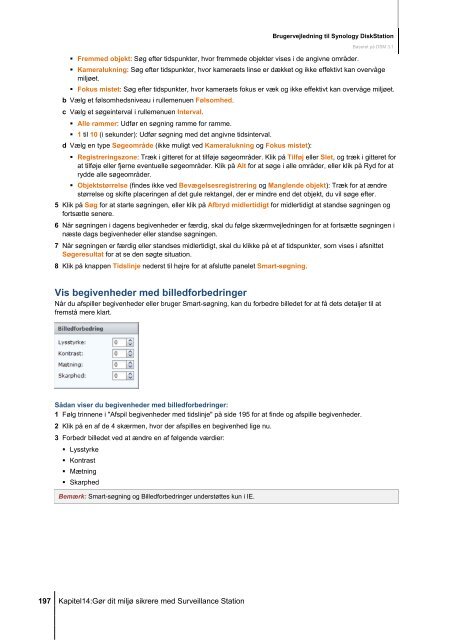Brugervejledning til Synology DiskStation
Brugervejledning til Synology DiskStation
Brugervejledning til Synology DiskStation
Create successful ePaper yourself
Turn your PDF publications into a flip-book with our unique Google optimized e-Paper software.
197 Kapitel14:Gør dit miljø sikrere med Surveillance Station<br />
<strong>Brugervejledning</strong> <strong>til</strong> <strong>Synology</strong> <strong>DiskStation</strong><br />
Baseret på DSM 3.1<br />
Fremmed objekt: Søg efter tidspunkter, hvor fremmede objekter vises i de angivne områder.<br />
Kameralukning: Søg efter tidspunkter, hvor kameraets linse er dækket og ikke effektivt kan overvåge<br />
miljøet.<br />
Fokus mistet: Søg efter tidspunkter, hvor kameraets fokus er væk og ikke effektivt kan overvåge miljøet.<br />
b Vælg et følsomhedsniveau i rullemenuen Følsomhed.<br />
c Vælg et søgeinterval i rullemenuen Interval.<br />
Alle rammer: Udfør en søgning ramme for ramme.<br />
1 <strong>til</strong> 10 (i sekunder): Udfør søgning med det angivne tidsinterval.<br />
d Vælg en type Søgeområde (ikke muligt ved Kameralukning og Fokus mistet):<br />
Registreringszone: Træk i gitteret for at <strong>til</strong>føje søgeområder. Klik på Tilføj eller Slet, og træk i gitteret for<br />
at <strong>til</strong>føje eller fjerne eventuelle søgeområder. Klik på Alt for at søge i alle områder, eller klik på Ryd for at<br />
rydde alle søgeområder.<br />
Objektstørrelse (findes ikke ved Bevægelsesregistrering og Manglende objekt): Træk for at ændre<br />
størrelse og skifte placeringen af det gule rektangel, der er mindre end det objekt, du vil søge efter.<br />
5 Klik på Søg for at starte søgningen, eller klik på Afbryd midlertidigt for midlertidigt at standse søgningen og<br />
fortsætte senere.<br />
6 Når søgningen i dagens begivenheder er færdig, skal du følge skærmvejledningen for at fortsætte søgningen i<br />
næste dags begivenheder eller standse søgningen.<br />
7 Når søgningen er færdig eller standses midlertidigt, skal du klikke på et af tidspunkter, som vises i afsnittet<br />
Søgeresultat for at se den søgte situation.<br />
8 Klik på knappen Tidslinje nederst <strong>til</strong> højre for at afslutte panelet Smart-søgning.<br />
Vis begivenheder med billedforbedringer<br />
Når du afspiller begivenheder eller bruger Smart-søgning, kan du forbedre billedet for at få dets detaljer <strong>til</strong> at<br />
fremstå mere klart.<br />
Sådan viser du begivenheder med billedforbedringer:<br />
1 Følg trinnene i "Afspil begivenheder med tidslinje" på side 195 for at finde og afspille begivenheder.<br />
2 Klik på en af de 4 skærmen, hvor der afspilles en begivenhed lige nu.<br />
3 Forbedr billedet ved at ændre en af følgende værdier:<br />
Lysstyrke<br />
Kontrast<br />
Mætning<br />
Skarphed<br />
Bemærk: Smart-søgning og Billedforbedringer understøttes kun i IE.